줌 마이크가 작동하지 않나요? 확대/축소 오디오 문제는 다음과 같은 몇 가지 방식으로 나타날 수 있습니다.
- 당신은 다른 사람의 말을 들을 수 없고, 그들도 당신의 말을 들을 수 없습니다.
- 당신은 다른 사람의 말을 들을 수 없지만 다른 사람은 당신의 말을 들을 수 있습니다.
- 오디오가 왜곡되거나 말할 때 에코가 들립니다.
근본 원인에 따라 회의에 참여할 수 있도록 Zoom 마이크가 작동하도록 시도할 수 있는 몇 가지 방법이 있을 수 있습니다.
이 문서의 지침은 데스크톱 및 웹 버전의 Zoom과 Android 및 iOS용 Zoom 모바일 앱에 적용됩니다.
줌 마이크가 작동하지 않는 원인
Zoom에서 마이크가 오디오를 감지하지 못하는 경우 다음과 같은 이유 때문일 수 있습니다.
아르 거스 와우가는 방법
- 마이크가 음소거되었습니다.
- 기기 설정에서 마이크가 비활성화되어 있습니다.
- Zoom에서 잘못된 마이크나 스피커가 선택되었습니다.
- 회의 주최자가 다른 모든 사람을 음소거했습니다.
- 다른 프로그램의 간섭.
- 마이크 하드웨어에 문제가 있습니다.
- 오래된 장치 드라이버.
항상 Zoom에서 마이크 테스트 및 재생 회의에 참여하기 전에 다른 사람이 귀하의 말을 들을 수 있는지 확인하십시오.
줌에서 마이크가 작동하지 않는 문제를 해결하는 방법
Zoom에서 마이크를 사용할 수 있을 때까지 다음 수정 사항을 순서대로 시도해 보세요.
-
마이크가 연결되어 있고 켜져 있는지 확인하세요. 외부 마이크를 사용하는 경우 연결 케이블을 확인하고, 무선 마이크를 사용하는 경우 Bluetooth 설정을 확인하세요. 유선 마이크의 경우 다른 마이크에 연결해 보세요. USB 포트 . Bluetooth 장치의 경우 배터리가 충전되어 있는지 확인하세요.
-
선택하다 오디오 참여 . Zoom은 일반적으로 회의에 참여하기 전에 마이크에 대한 액세스를 요청하지만, 놓친 경우에는 다음을 선택할 수 있습니다. 오디오 참여 확대/축소 창 하단에 있습니다.
-
Zoom에서 음소거되어 있지 않은지 확인하세요. 확대/축소 창에서 마이크 아이콘에 선이 있으면 소리 자신을 음소거 해제하려면 아이콘을 클릭하세요.
-
Zoom에서 마이크가 선택되어 있는지 확인하세요. 회의 중에 옆에 있는 위쪽 화살표를 선택합니다. 마이크로폰 아이콘을 클릭하고 원하는 마이크가 선택되었는지 확인하세요.
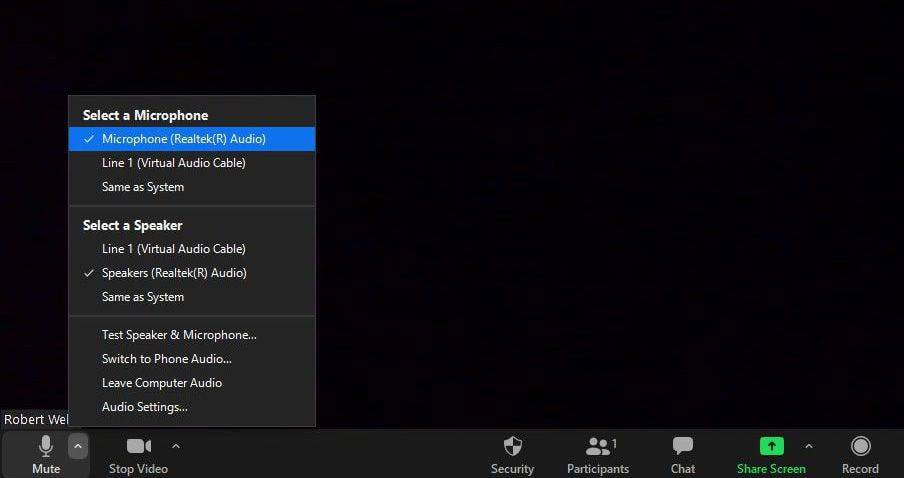
다른 사람은 내 말을 들을 수 있지만 자신은 들을 수 없는 경우 아래에서 올바른 스피커가 선택되었는지 확인하세요. 스피커 선택 .
-
회의 주최자에게 음소거를 해제해 달라고 요청하세요. 회의 주최자가 귀하를 음소거했다고 생각되면 채팅으로 메시지를 보내고 음소거 해제를 요청하세요.
-
기기 설정을 확인하세요. 기기 설정으로 이동하여 마이크가 활성화되어 있는지 확인하세요. 제대로 확인하세요 Windows에서 마이크 설정 Mac에서 원하는 오디오 입력을 선택하세요.
-
마이크를 사용하는 다른 프로그램을 닫습니다. 다른 소프트웨어가 마이크에 액세스하기 위해 경쟁하고 있지 않은지 확인하세요.
-
앱 권한을 확인하세요. 기기의 앱 설정으로 이동하여 Zoom에 마이크에 액세스할 수 있는 권한이 있는지 확인하세요.
-
장치 드라이버 업데이트 . Windows를 사용하는 경우 기기 관리자 마이크 드라이버가 최신 상태인지 확인하세요.
-
기기를 재부팅하세요 . 재부팅하면 컴퓨터 문제가 해결되는 이유는 하드웨어나 소프트웨어를 방해할 수 있는 프로세스가 모두 닫히기 때문입니다.
-
근처의 다른 오디오 장치를 음소거합니다. 에코가 들리면 마이크가 TV나 스피커와 같은 다른 소스에서 오디오를 포착하는 것일 수 있습니다.
Zoom에서 반향음이 들리지 않도록 하려면 모든 사람이 말하지 않을 때 마이크를 음소거해야 합니다. 회의 주최자는 회의에 참여하는 다른 모든 사람을 음소거할 수 있습니다.
-
줌 조정 고급 오디오 설정 . Zoom은 오디오 재생을 개선하는 고급 도구를 제공하지만 때로는 반대 효과를 가져올 수도 있습니다. 마이크에 지속적인 오디오 문제가 있는 경우 회의 중이 아닌 동안 Zoom을 열고 설정 기어 을 선택한 다음 오디오 탭하고 선택 고급의 이러한 옵션을 변경하려면
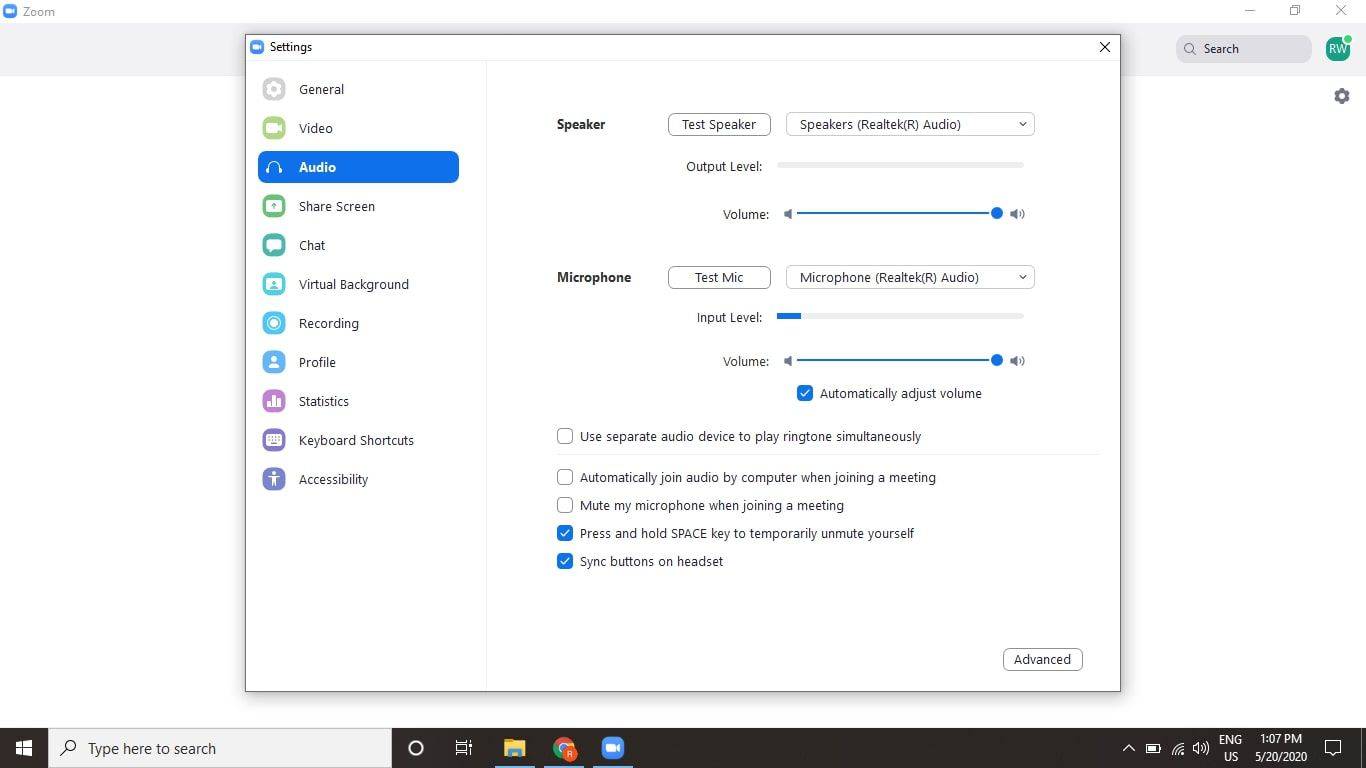
-
줌을 다시 설치하십시오. 모바일 또는 데스크톱 버전을 사용하는 경우 Zoom을 제거하고 Apple App Store, Google Play 또는 줌 웹사이트 .
마이크가 여전히 작동하지 않으면 다음을 수행하세요. 전화로 Zoom 회의에 참여하기 . 회의에 전화로 참여하는 경우 오디오를 방해하지 않도록 컴퓨터를 음소거하십시오.
- Zoom에서 마이크를 어떻게 음소거하나요?
Mac을 사용하는 경우 Zoom에서 음소거하려면 다음을 선택하세요. 무음 화면 왼쪽 하단의 버튼을 누르거나 명령 + 옮기다 + ㅏ 키보드 단축키. Windows에서는 다음을 선택하세요. 무음 또는 Alt+A 키보드 단축키. 모바일에서는 화면을 탭하세요 > 무음 .
- Zoom이 마이크에 액세스하도록 허용하려면 어떻게 해야 하나요?
iOS 기기의 경우 다음으로 이동하세요. 설정 > 은둔 > 켜다 마이크로폰 . Android에서는 다음으로 이동하세요. 설정 > 앱 및 알림 > 켜다 앱 권한 . Mac에서는 다음으로 이동하세요. 시스템 환경설정 > 은둔 > 마이크로폰 그리고 확인 줌 . Windows에서는 다음으로 이동하세요. 시작 > 설정 > 은둔 > 마이크로폰 , 선택하다 앱이 마이크에 액세스하도록 허용 , 그리고 보장 줌 거기 있어요.
- Zoom에서 카메라를 어떻게 수정하나요?
Zoom 카메라를 수리하려면 먼저 카메라가 연결되어 있고 전원이 켜져 있는지 확인하세요. 카메라를 선택했는지 확인하려면 위쪽 화살표 카메라 아이콘 옆에 있습니다. 앱 권한을 업데이트해야 할 수도 있습니다.

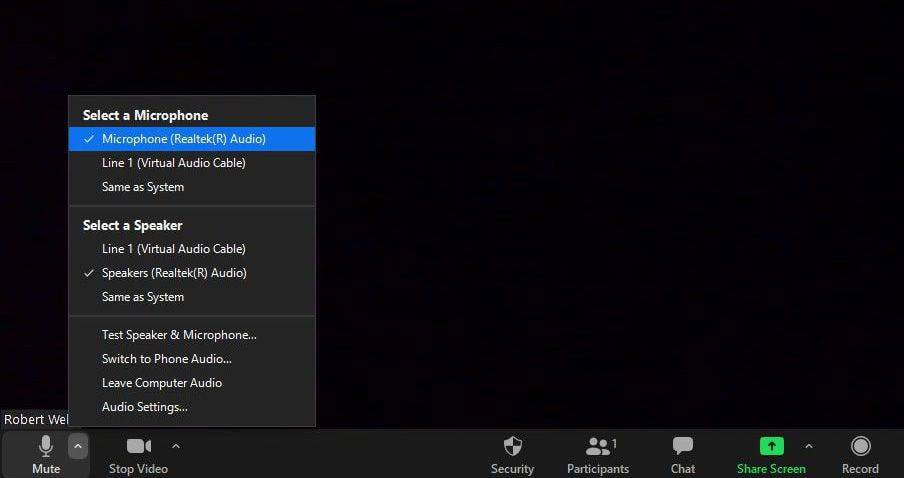
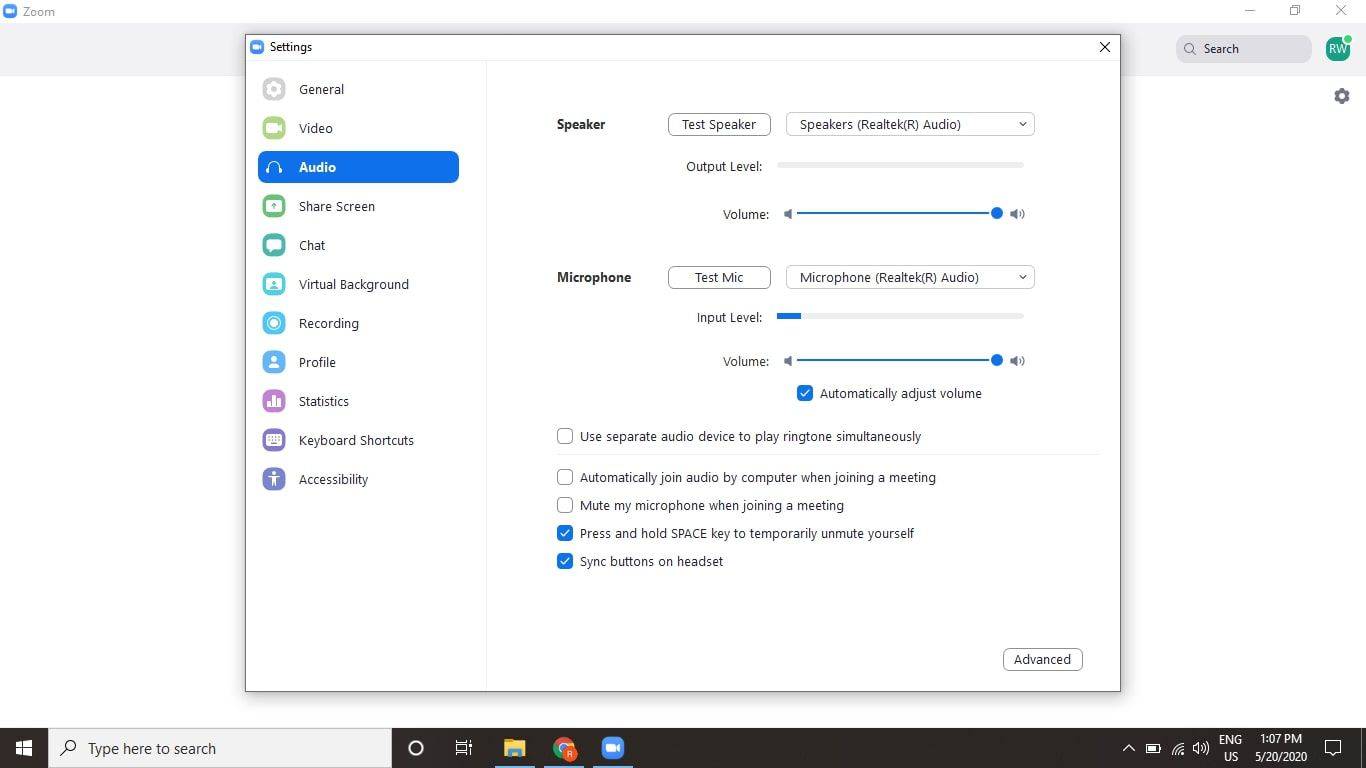

![모든 링 초인종 동영상을 삭제하는 방법 [2019 년 11 월]](https://www.macspots.com/img/other/23/how-delete-all-rings-doorbell-videos.jpg)






